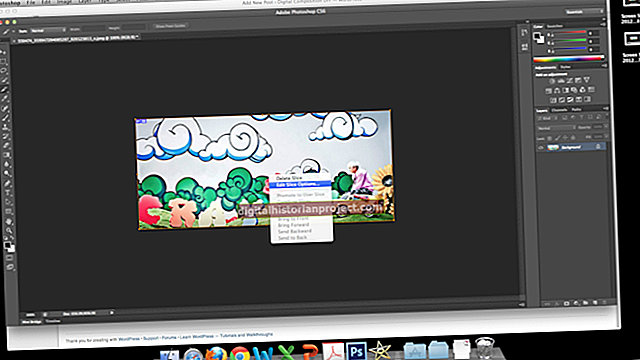আপনার অ্যান্ড্রয়েড ডিভাইসের জন্য নতুন অ্যাপ্লিকেশন ইনস্টল করা সহজ: অ্যান্ড্রয়েড বাজার অ্যাপ্লিকেশন চালু করুন, একটি অ্যাপ্লিকেশন অনুসন্ধান করুন এবং এটি ইনস্টল করুন। তবে একটি বারকোড বা "দ্রুত প্রতিক্রিয়া" স্ক্যানার অ্যাপ্লিকেশন সহ, আপনি ওয়েবসাইটগুলিতে, ম্যাগাজিনে বা বিজ্ঞাপনে প্রদর্শিত QR কোড সহ অ্যাপ্লিকেশন ইনস্টল করতে পারেন। অ্যাপ্লিকেশনগুলি ইনস্টল করতে কিউআর কোড ব্যবহার করা আপনার পছন্দসই অ্যাপ্লিকেশনটি খুঁজতে বাজারে অনুসন্ধানের প্রয়োজনকে সরিয়ে দেয়। বারকোড স্ক্যানার, কুইকমার্ক বারকোড স্ক্যানার এবং কিউআর বারকোড স্ক্যানার এমন তিনটি অ্যাপ্লিকেশন যা কিউআর কোডগুলি স্ক্যান করতে পারে। প্রতিটি বারকোড স্ক্যানার অ্যাপ্লিকেশন অনুসরণ করতে কিছুটা আলাদা পদ্ধতি রয়েছে।
বারকোড স্ক্যানার
1
"বারকোড স্ক্যানার" অ্যাপ্লিকেশনটি চালু করুন।
2
আয়তক্ষেত্রের মধ্যে কিউআর কোড সারিবদ্ধ করুন। কিউআর কোডটি সফলভাবে স্ক্যান করা হলে একটি বীপ বেজে উঠবে এবং কিউআর কোডের পর্দা উপস্থিত হবে।
3
অ্যান্ড্রয়েড বাজারে অ্যাপ পৃষ্ঠাটি চালু করতে "ওপেন ব্রাউজার" এ আলতো চাপুন।
4
অ্যাপ্লিকেশনটি ডাউনলোড এবং ইনস্টল করতে "ডাউনলোড করুন" টিপুন এবং তারপরে "স্বীকার করুন এবং ডাউনলোড করুন" এ আলতো চাপুন।
কুইকমার্ক বারকোড স্ক্যানার
1
"কুইকমার্ক" অ্যাপ্লিকেশনটি চালু করুন।
2
"বারকোডগুলি স্ক্যান করুন" এ আলতো চাপুন।
3
লাল বন্ধনীগুলির মধ্যে কিউআর কোড সারিবদ্ধ করুন। কিউআর কোডটি স্ক্যান করা হলে ডিভাইসটি স্পন্দিত হবে।
4
"তালিকার ডেটা" মেনুতে অ্যাপ এন্ট্রি আলতো চাপুন।
5
নীচের সরঞ্জামদণ্ডে গ্লোব আইকনটি আলতো চাপুন। অ্যান্ড্রয়েড বাজার অ্যাপ্লিকেশন পৃষ্ঠাটি খুলবে।
6
অ্যাপ্লিকেশনটি ডাউনলোড এবং ইনস্টল করতে "ডাউনলোড করুন" টিপুন এবং তারপরে চুক্তিটি পড়ুন এবং তারপরে "স্বীকার করুন এবং ডাউনলোড করুন" এ আলতো চাপুন।
কিউআর বারকোড স্ক্যানার
1
"কিউআর বারকোড স্ক্যানার" অ্যাপ্লিকেশনটি চালু করুন।
2
"বারকোড স্ক্যান করুন" এ আলতো চাপুন।
3
সবুজ আয়তক্ষেত্রের মধ্যে কিউআর কোড সারিবদ্ধ করুন। কোডটি স্ক্যান করার পরে "পাওয়া URL" স্ক্রিনটি উপস্থিত হবে।
4
"ব্রাউজার খুলুন" এ আলতো চাপুন।
5
"ডাউনলোড করুন" টিপুন এবং ব্যবহারকারী চুক্তিটি পড়তে সম্মত হন এবং "স্বীকার করুন এবং ডাউনলোড করুন" এ আলতো চাপুন।